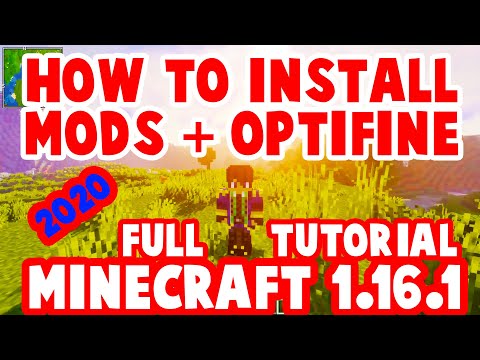
المحتوى
في هذه المقالة ، سوف تتعلم كيفية تثبيت OptiFine على أنه "تعديل" وكتكوين حصري لماين كرافت. في الأصل ، OptiFine هو تعديل لـ Minecraft يعمل على تحسين رسومات اللعبة ، مما يسمح بأداء أكثر إرضاءً ، بالإضافة إلى إضافة عدة خيارات لتحسين تفضيلات الفيديو ، مثل الإضاءة الديناميكية ، إلى إعدادات Minecraft. لا تنس ، مع ذلك ، أن "mod" يعمل فقط على أجهزة الكمبيوتر ؛ لا توجد طريقة لاستخدامه في إصدارات Minecraft لوحدات التحكم أو الأجهزة المحمولة.
خطوات
جزء 1 من 3: التحضير لتثبيت OptiFine
تنزيل OptiFine. بادئ ذي بدء ، ستحتاج إلى الحصول على ملف OptiFine JAR لتثبيته على جهاز الكمبيوتر الخاص بك ، سواء كان Windows أو Mac:
- قم بالوصول إلى موقع الويب في متصفح جهاز الكمبيوتر الخاص بك.
- انقر فوق "تنزيل" ، على يمين رابط OptiFine الأول ، في قسم "OptiFine HD Ultra".
- انتظر خمس ثوانٍ وانقر على "تخطي الإعلان" (Skip Advertising) في الزاوية اليمنى العليا من الشاشة. قد تحتاج إلى النقر فوق "متابعة" في إشعار مانع الإعلانات.
- انقر فوق الارتباط "تنزيل OptiFine" في منتصف الصفحة.
- في بعض الأحيان ، قد يحذرك المتصفح من أن الملف خطير. ومع ذلك ، لا توجد مشكلة. انقر فوق "الاحتفاظ" أو "السماح"

قم بتحديث Minecraft. حتى أكتوبر 2020 ، كان أحدث إصدار من اللعبة هو 1.16.3 ؛ المستخدمين بدقة أقدم من 1.12 يقومون بتحديثه. افتح اللعبة وانتظر تنزيل أحدث الإصدارات ؛ بعد ذلك ، قم بتسجيل الدخول إلى حساب Minecraft الخاص بك.
يجب على أي شخص يريد تشغيل OptiFine كـ "تعديل" من Minecraft Forge قم بتثبيته.تلميح: تخطي هذه الخطوة إذا كنت ترغب في تشغيل OptiFine كإعداد Minecraft منفصل. من الأسهل القيام بذلك من تثبيت Forge ، إذا لم يكن لديك بالفعل.

حدد مسار تثبيت Minecraft (عند الضرورة). بالنسبة لأولئك الذين يفضلون تثبيت OptiFine كتكوين حصري للعبة ، وليس استخدام Forge ، ستحتاج إلى معرفة المسار إلى المجلد حيث تم تثبيت Minecraft. لمعرفة ما هو ، قم بما يلي:- انقر نقرًا مزدوجًا فوق رمز Minecraft لتشغيله.
- أدخل علامة التبويب "خيارات التمهيد".
- حدد "أحدث إصدار".
- انقر فوق الزر "دليل اللعبة".
- انسخ عنوان الدليل عن طريق تحديده في حقل النص "دليل اللعبة" واستخدام الاختصار كنترول+ج (Windows) أو ⌘ الأمر+ج (ماك).
جزء 2 من 3: استخدام Microsoft Forge
انسخ ملف OptiFine. انقر مرة واحدة على ملف التكوين الذي تم تنزيله واستخدم الاختصار كنترول+ج (Windows) أو ⌘ الأمر+ج (ماك) لنسخه.
افتح لعبة Minecraft. انقر نقرًا مزدوجًا فوق أيقونة Minecraft (قطعة أرض بها عشب) حتى تظهر نافذة Launcher الخاصة باللعبة.
انقر فوق علامة التبويب خيارات التمهيد. سيكون في الزاوية اليمنى العليا من النافذة.
تلميح: إذا كنت لا ترى هذا الخيار ، فانقر فوق "☰" في الزاوية اليمنى العليا من نافذة Minecraft أولاً.
أختر أحدث نسخة 1. سيكون الخيار في منتصف النافذة وسيفتح صفحة معلومات Minecraft.
افتح مجلد Minecraft. على يمين مربع نص "Game Directory" ، يوجد سهم أخضر يشير إلى اليمين ؛ اختره. سيتم فتح مجلد تثبيت اللعبة في نافذة File Explorer (Windows) أو Finder (Mac) الجديدة.
انقر نقرًا مزدوجًا فوق مجلد "mods" ، الذي يجب أن يكون في منتصف النافذة ، للوصول إليه. إذا لم يكن هناك مجلد بهذا الاسم ، فأنشئ مجلدًا عن طريق القيام بما يلي:
- شبابيك: انقر بزر الماوس الأيمن على مساحة في المجلد ، وأدخل "جديد" وانقر على "مجلد". أعطها الاسم تعديل (بدون أحرف كبيرة) والصحافة ↵ أدخل.
- ماك: انقر على مساحة في المجلد ، انقر على "ملف" ، "مجلد جديد" ، اكتب تعديل (بدون أحرف كبيرة) والصحافة ⏎ العودة.
الصق ملف OptiFine في هذا المجلد. استخدم الاختصار كنترول+الخامس (Windows) أو ⌘ الأمر+الخامس (ماك) لنقل العنصر الذي يجب أن يظهر بسرعة لها.
- خيار آخر هو النقر فوق "OptiFile" وسحبه إلى مجلد "mods" إذا كنت لا تريد نسخة من الملف الأصلي.
قم بتشغيل OptiFine عبر Forge. من أجل إجراء التعديل باستخدام Minecraft Forge ، قم بما يلي:
- في نافذة Minecraft Launcher ، انقر فوق "أخبار".
- على يمين "تشغيل" ، حدد السهم المتجه لأعلى.
- اضغط على "Forge".
- اختر "تشغيل".
الجزء 3 من 3: استخدام ملف OptiFine الفردي
انقر نقرًا مزدوجًا فوق ملف تكوين OptiFine. ستظهر نافذة التثبيت.
ملاحظة: على نظام Mac ، اضغط مع الاستمرار على المفتاح مراقبة وانقر على العنصر. من القائمة المنسدلة ، اختر "فتح".
يختار ⋯، على يمين شريط عنوان "المجلد" ، في منتصف هذه الشاشة. سيتم عرض نافذة أخرى.
أدخل عنوان دليل اللعبة (الذي نسخته). يضعط كنترول+الخامس (Windows) أو ⌘ الأمر+الخامس (Mac) للصق العنوان ، ثم اضغط ↵ أدخل. مع ذلك ، سيتم تثبيت OptiFine في دليل Minecraft.
انقر في تثبيت (تثبيت) أسفل نافذة OptiFine.
عندما يظهر الخيار ، اختر موافق. يشير هذا إلى أن تثبيت "mod" كان ناجحًا.
افتح مشغل Minecraft. انقر نقرًا مزدوجًا على أيقونة اللعبة (قطعة أرض بها عشب) وستظهر النافذة لبدء اللعبة.
انقر في خيارات التمهيد (علامة التبويب في الزاوية اليمنى العليا من النافذة).
تلميح: إذا لم يظهر الخيار ، انقر أولاً على "☰" في الزاوية اليمنى العليا من نافذة Minecraft.
في الجزء العلوي من قائمة إصدارات Minecraft ، ابحث عن الخيار اضف جديد. سيتم نقلك إلى صفحة بها عدة حقول نصية.
قم بتسمية تكوين OptiFine في حقل "الاسم".
تلميح: يعود الاسم إلى المستخدم ، طالما أنه يسهل عليه تذكر أن هذا الاسم يمثل تعديل OptiFine.
انقر فوق القائمة المنسدلة "الإصدار" ضمن "الاسم".
حدد "OptiFine". تأكد من أن الإصدار الصحيح ، أي المثبت ، هو الإصدار الموضح بجوار "OptiFine".
في الجزء السفلي من الشاشة ، انقر فوق الزر الأخضر للحفظ.
قم بتشغيل إصدار OptiFine من Minecraft. ستحتاج إلى تعريفه ليستخدمه مشغل اللعبة ، لذا قم بما يلي:
- في نافذة Minecraft Launcher ، انقر فوق علامة التبويب "الأخبار".
- يوجد سهم يشير إلى يمين "تشغيل". انقر عليه.
- اختر الاسم الذي حددته والذي يمثل تكوين OptiFine.
- انقر فوق "تشغيل".
نصائح
- عند تشغيل OptiFine من خلال Forge ، لن يتم عرضه في قائمة "Mods" ، لأنه من الناحية الفنية مجرد ملف تعريف وليس تعديل. ومع ذلك ، يجب أن ترى كلمة "OptiFine" في الركن الأيسر السفلي من القائمة الرئيسية بعد فتح Forge.
- إذا كنت ترغب في ذلك ، أدخل قائمة "خيارات" وقسم "إعدادات الفيديو ..." للوصول إلى تفضيلات OptiFine المتقدمة (مثل الإضاءة الديناميكية).
تحذيرات
- قد يؤدي التلاعب في إعدادات OptiFine دون فهم كامل لما يفعلونه إلى توقف Minecraft عن العمل.


